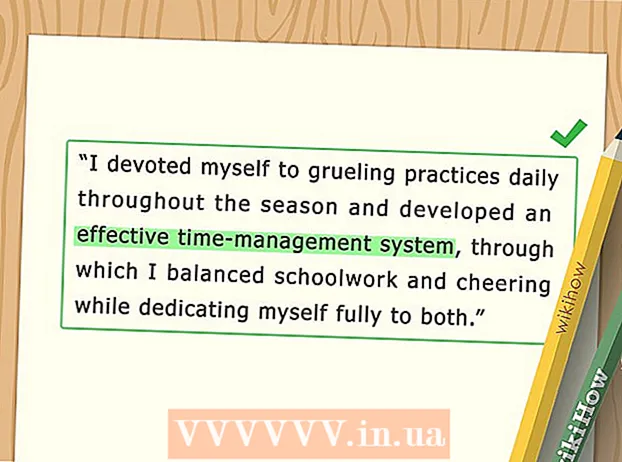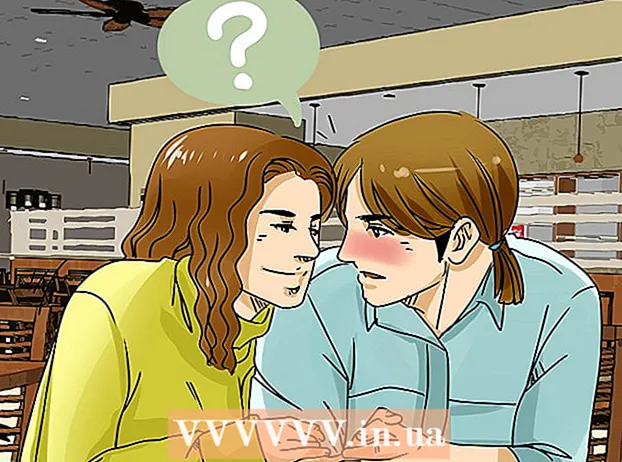מְחַבֵּר:
Bobbie Johnson
תאריך הבריאה:
1 אַפּרִיל 2021
תאריך עדכון:
26 יוני 2024

תוֹכֶן
- צעדים
- חלק 1 מתוך 3: כיצד לפתוח את דף התצורה של הנתב
- חלק 2 מתוך 3: כיצד להיכנס לדף תצורת הנתב
- חלק 3 מתוך 3: כיצד לשנות את הסיסמה האלחוטית
כדי לשנות את הסיסמה האלחוטית בנתב D-Link שלך, עליך לפתוח את דף התצורה של הנתב בדפדפן אינטרנט. כאשר אתה נכנס לדף התצורה, שנה את הסיסמה בתפריט הגדרות אלחוטיות.
צעדים
חלק 1 מתוך 3: כיצד לפתוח את דף התצורה של הנתב
 1 הפעל את דפדפן האינטרנט שלך. בצע זאת במחשב או בהתקן המחובר לרשת אלחוטית. עדיף להשתמש במחשב המחובר לנתב באמצעות כבל אתרנט, מכיוון שכל ההתקנים המחוברים לרשת האלחוטית ינותקו ממנו בעת שינוי הסיסמה.
1 הפעל את דפדפן האינטרנט שלך. בצע זאת במחשב או בהתקן המחובר לרשת אלחוטית. עדיף להשתמש במחשב המחובר לנתב באמצעות כבל אתרנט, מכיוון שכל ההתקנים המחוברים לרשת האלחוטית ינותקו ממנו בעת שינוי הסיסמה.  2 להיכנס 192.168.0.1 בסרגל הכתובות. זוהי כתובת דף התצורה עבור רוב נתבי D-Link.
2 להיכנס 192.168.0.1 בסרגל הכתובות. זוהי כתובת דף התצורה עבור רוב נתבי D-Link.  3 להיכנס 192.168.1.1אם הכתובת הקודמת לא עובדת. זוהי כתובת נוספת לדף התצורה של נתבים רבים.
3 להיכנס 192.168.1.1אם הכתובת הקודמת לא עובדת. זוהי כתובת נוספת לדף התצורה של נתבים רבים.  4 להיכנס http: // dlinkrouterאם אף אחת מהכתובות לא עובדת. שם מארח זה יכול לשמש לנתבי D-Link חדשים יותר.
4 להיכנס http: // dlinkrouterאם אף אחת מהכתובות לא עובדת. שם מארח זה יכול לשמש לנתבי D-Link חדשים יותר.  5 הזן את כתובת הנתב אם שום דבר לא עובד. אם עדיין אינך יכול לפתוח את דף התצורה, מצא את כתובת הנתב במחשב שלך:
5 הזן את כתובת הנתב אם שום דבר לא עובד. אם עדיין אינך יכול לפתוח את דף התצורה, מצא את כתובת הנתב במחשב שלך: - ב- Windows, לחץ באמצעות לחצן העכבר הימני על סמל הרשת במגש המערכת. לחץ על "מרכז רשת ושיתוף". לחץ על הקישור "חיבור" לצד החיבור הפעיל בראש החלון. לחץ על הלחצן מאפיינים. העתק את הכתובת שמופיעה בשורה "שער ברירת המחדל של IPv4". זוהי כתובת הנתב.
- ב- Mac OS X, פתח את תפריט Apple ובחר העדפות מערכת. לחץ על רשת. בחר חיבור רשת פעיל. לחץ על מתקדם. לחץ על הכרטיסייה TCP / IP. העתק את הכתובת שמופיעה בשורה "נתב".
חלק 2 מתוך 3: כיצד להיכנס לדף תצורת הנתב
 1 להיכנס מנהל כשם המשתמש. זהו שם המשתמש המוגדר כברירת מחדל עבור נתבי D-Link.
1 להיכנס מנהל כשם המשתמש. זהו שם המשתמש המוגדר כברירת מחדל עבור נתבי D-Link.  2 אין להזין דבר בשורת הסיסמה. לנתבי D-Link רבים אין סיסמה.
2 אין להזין דבר בשורת הסיסמה. לנתבי D-Link רבים אין סיסמה.  3 להיכנס מנהל כסיסמה. אם אינך יכול להיכנס ללא סיסמה, נסה להזין "admin" (ללא הציטוטים).
3 להיכנס מנהל כסיסמה. אם אינך יכול להיכנס ללא סיסמה, נסה להזין "admin" (ללא הציטוטים).  4 מצא את פרטי ההתחברות והסיסמה של היצרן לנתב שלך. אם עדיין אינך יכול להיכנס לדף התצורה, עבור לדף www.routerpasswords.com ובחר "D-Link" מהתפריט. מצא את דגם הנתב שלך ברשימה והעתק את שם המשתמש והסיסמה המוצגים.
4 מצא את פרטי ההתחברות והסיסמה של היצרן לנתב שלך. אם עדיין אינך יכול להיכנס לדף התצורה, עבור לדף www.routerpasswords.com ובחר "D-Link" מהתפריט. מצא את דגם הנתב שלך ברשימה והעתק את שם המשתמש והסיסמה המוצגים.  5 לחץ והחזק את כפתור "איפוס" בגב הנתב אם אינך יכול להיכנס לדף התצורה. אם אף אחד משמות המשתמש והסיסמאות לא פועל, לחץ והחזק את כפתור האיפוס בגב הנתב למשך כשלושים שניות. הנתב יאתחל מחדש (ייקח 60 שניות). כעת השתמש בשם המשתמש ובסיסמה המוגדרים כברירת מחדל.
5 לחץ והחזק את כפתור "איפוס" בגב הנתב אם אינך יכול להיכנס לדף התצורה. אם אף אחד משמות המשתמש והסיסמאות לא פועל, לחץ והחזק את כפתור האיפוס בגב הנתב למשך כשלושים שניות. הנתב יאתחל מחדש (ייקח 60 שניות). כעת השתמש בשם המשתמש ובסיסמה המוגדרים כברירת מחדל.
חלק 3 מתוך 3: כיצד לשנות את הסיסמה האלחוטית
 1 לחץ על הכרטיסייה אלחוטית. אם אינך רואה כרטיסייה זו, עבור ללשונית הגדרות ולחץ על הגדרות אלחוטיות בתפריט השמאלי.
1 לחץ על הכרטיסייה אלחוטית. אם אינך רואה כרטיסייה זו, עבור ללשונית הגדרות ולחץ על הגדרות אלחוטיות בתפריט השמאלי.  2 פתח את תפריט מצב האבטחה.
2 פתח את תפריט מצב האבטחה. 3 לחץ על הפעל אבטחת WPA2 אלחוטית. אם אינך מתכוון לחבר התקנים ישנים שאינם תומכים ב- WPA2 לרשת, השתמש תמיד בפרוטוקול האבטחה הספציפי הזה מכיוון שהוא יגן באופן אמין על הרשת.
3 לחץ על הפעל אבטחת WPA2 אלחוטית. אם אינך מתכוון לחבר התקנים ישנים שאינם תומכים ב- WPA2 לרשת, השתמש תמיד בפרוטוקול האבטחה הספציפי הזה מכיוון שהוא יגן באופן אמין על הרשת.  4 לחץ על השדה ביטוי סיסמה.
4 לחץ על השדה ביטוי סיסמה. 5 הזן את הסיסמה. הסיסמה לא צריכה להכיל מילים שנמצאות במילון, כך שהיא לא תתפוס / תנחש. הדבר חשוב במיוחד באזורים מאוכלסים בצפיפות.
5 הזן את הסיסמה. הסיסמה לא צריכה להכיל מילים שנמצאות במילון, כך שהיא לא תתפוס / תנחש. הדבר חשוב במיוחד באזורים מאוכלסים בצפיפות.  6 הזן את הסיסמה שוב בשדה אישור ביטוי הסיסמה.
6 הזן את הסיסמה שוב בשדה אישור ביטוי הסיסמה. 7 לחץ על שמור הגדרות.
7 לחץ על שמור הגדרות. 8 הזן את הסיסמה החדשה במכשירים כדי לחבר אותם לרשת האלחוטית. כאשר תשנה את הסיסמה, כל המכשירים ינותקו מהרשת, לכן הזן את הסיסמה החדשה כדי לחבר אותם.
8 הזן את הסיסמה החדשה במכשירים כדי לחבר אותם לרשת האלחוטית. כאשר תשנה את הסיסמה, כל המכשירים ינותקו מהרשת, לכן הזן את הסיסמה החדשה כדי לחבר אותם.